Can sıkıcı bildirimler, pop-up'lar ve Chrome tarayıcınızda web'de gezinirken geçiş reklamları ve yer paylaşımları gibi reklamlardan sıkıldınız mı? Yalnız değilsiniz.
Birkaç değişiklikle Chrome'a sizi rahatsız etmeyi ve alanınızı istila etmeyi bırakmasını söyleyebilirsiniz. Daha az rahatsız edici bir çevrimiçi deneyim yaşamak için doğru ayarları ve uzantıları kullanarak Chrome bildirimlerini nasıl durduracağınızı öğrenin.
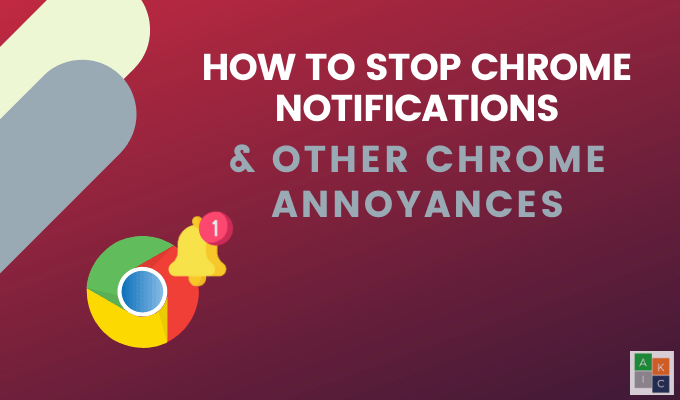
Hangi Chrome Sürümü Kullanıyorsunuz?
Chrome bildirimlerini durdurmak için aşağıdaki adımlardan bazıları yalnızca Chrome 80 sürümü ile çalışır. sürümünüzü bulun, bilgisayarınızda Chrome'u açın.
Sağ üst köşedeki üç noktayı tıklayın, Yardım'ı açın ve Google Chrome Hakkında' yı seçin.
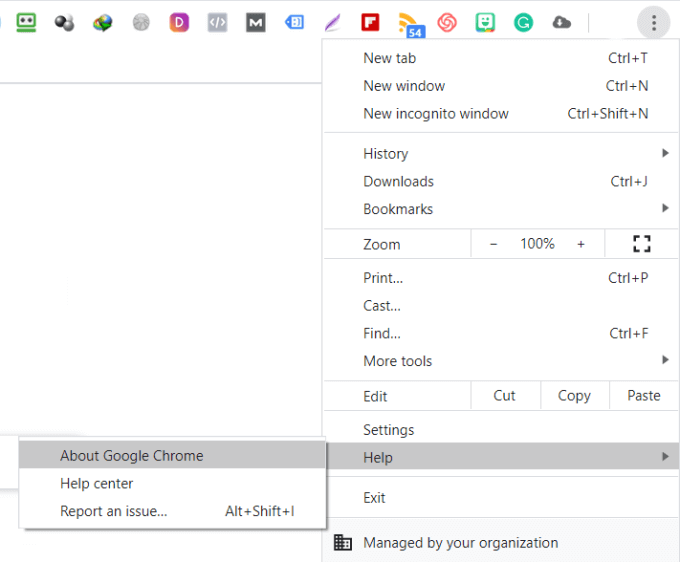
Chrome sürüm 79 veya önceki bir sürümünü kullanıyorsanız, manuel olarak 80 sürümüne güncellemek için düğmeyi tıklayın.
Web Sitesi Bildirimlerini Engelle
Orada Gevşek mesajlar veya gelen e-postalar gibi belirli bildirimleri görmek isteyeceğiniz zamanlardır.
In_content_1 all: [300x250] / dfp: [640x360]->Ancak, web sitelerini ilk kez ziyaret ederken, anında iletme bildirimleri göndermek için izin istenmesi çok rahatsız edici olabilir.
İstekleri reddetmekten yorulduysanız Chrome'unuzu değiştirin Chrome bildirimlerini tamamen durdurmak için ayarları veya yalnızca belirli sitelerdeki bildirimleri aktarın.
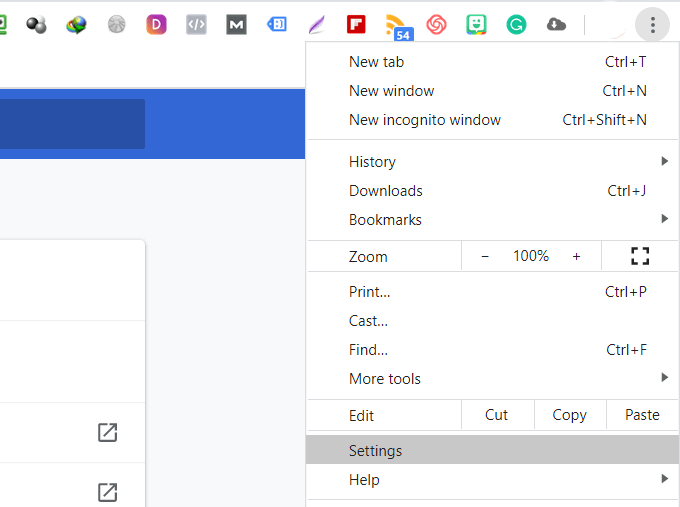
Tüm web sitesi bildirimlerini engellemek için kapatın Siteler bildirim göndermek isteyip istemediğinizin yanındaki geçiş anahtarı.

Bildirimlere izin vermek istediğiniz belirli uygulamalar veya web siteleri varsa, bölüme ilerleyin İzin veryazan

Bazı sitelerden bildirim almak istiyorsanız, izin ver bölümüne URL'leri ekleyin.
Otomatik Oynatılan Videoları Engelle
Otomatik olarak oynatılan videolar, özellikle de iş yerindeki web'e göz atıyorsanız, çok rahatsız edici olabilir. Otomatik oynatılan videolar, sayfa yükleme hızlarınızı da yavaşlatır.
Chrome'un AutoplayStopper, tüm videoların otomatik olarak oynatılmasını durduracak ücretsiz bir uzantıdır.
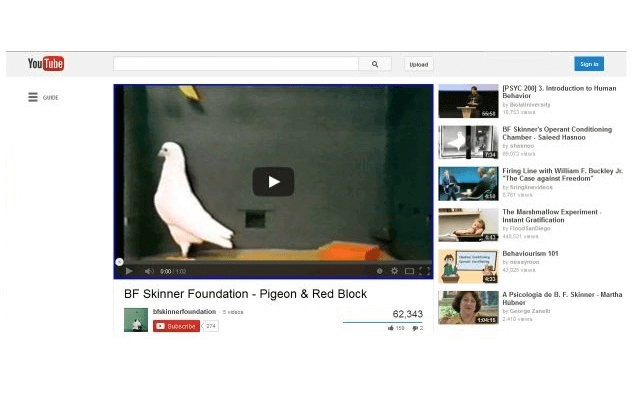
Pazarlama Bindirmelerini Nasıl Engellenir
Pazarlama yer paylaşımları genellikle açılır bir web sayfasına girdikten kısa bir süre sonra veya işiniz bittiğinde ve siteyi terk etmeye hazır olduğunuzda.
Bunlar Windows'da oluşan pop-up'lar, genellikle harekete geçirici mesajlar (CTA) içerir ve sizden işlem yapmanızı ister. Tüm kaplamalardan kurtulmak kolay olmasa da, Poper Engelleyici Chrome uzantısını kullanmak, kaç tanesini azalttığınıza yardımcı olabilir.
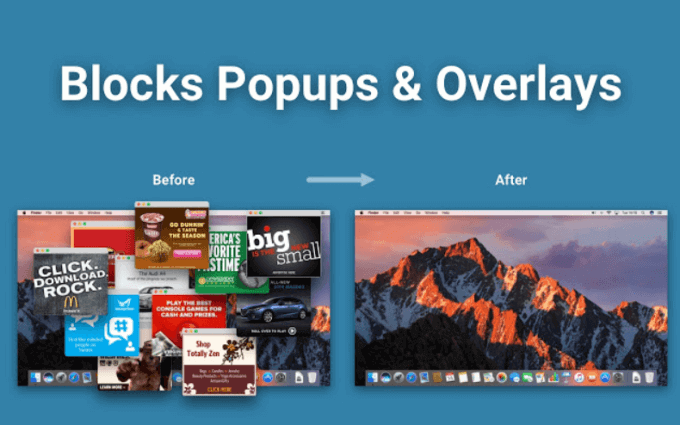
Çerez Bildirimlerini Engelleme
Avrupa Birliği'nin GDPR'yi uygulamaya koymaya başlamasından bu yana, ziyaret ettiğiniz her web sitesinde bir çerez bildirimi bulunur. Okumaya çalıştığınız içeriğin bir kısmını kapsar.
Yeni bir web sitesini her ziyaret ettiğinizde kabul düğmelerini tıklamaktan bıktıysanız Çerezleri umrumda değil.
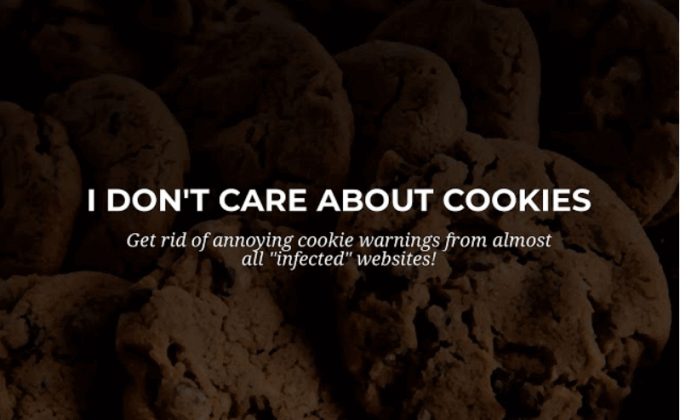
Daha Sessiz Mesajlaşma ile Açılır Pencereleri Daha Az Müdahaleci Yapın
Birçok kişi, yeni bir siteyi her ziyaret ettiklerinde bildirim görme izninizi isteyen açılır pencereleri sevmez. Neyse ki, bu bildirimleri tamamen kapatmadan daha az müdahaleci yapmanın bir yolu var.
Google, Şubat 2020'de Chrome 80 sürümünü yayınladığında, daha sessiz bildirim izni ayarları seçeneğini tanıttı.
Bu seçenek henüz her kullanıcı için otomatik olarak etkinleştirilmez. Google, sürekli olarak bildirimleri reddeden kullanıcılara ve çok az kişinin bildirimlerini kabul ettiği web sitelerine otomatik hale getirmeyi planladığını söylüyor.
Manuel olarak etkinleştirmek için:
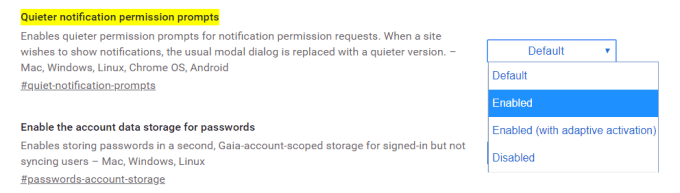
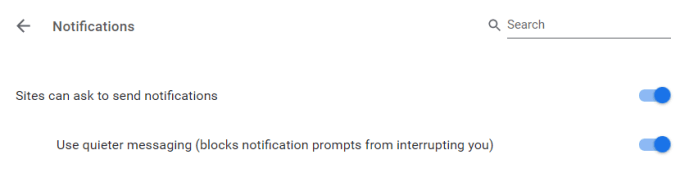
Daha sessiz bildirimler etkinken Chrome'da, adres çubuğunda zil şeklindeki bir bildirim simgesi görünür.
Fareyi simgenin üzerine getirdiğinizde, bildirimin engellendiğini bildiren bir mesaj görürsünüz. Ayrıca size görüntüleme seçeneği de sunar.
Çok Fazla Kaynak Alan Reklamlar Nasıl Engellenir
Google, tarayıcıdaki tüm reklamları elimine etmeyecek olsa da, size en müdahaleci olanları engelleme seçeneği. Reklamlar çok fazla sistem kaynağı kaplıyor. Bunları engellemek mobil cihazlarda pil ömründen tasarruf sağlar ve tarama deneyiminizi geliştirir.
Google Chrome'da reklamları engellemek için aşağıdaki adımları izleyin:
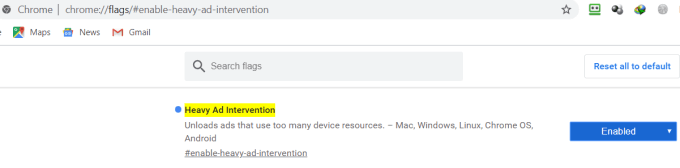

Seçeneği görmüyorsanız, Chrome 80'i çalıştırmıyorsanız ve Ayarlar sayfasına giderek yükseltmeniz gerektiği anlamına gelir.
Chrome tarayıcıdan, adres çubuğuna chrome: // settings / helpyazın. Sizi doğrudan Chrome'un en son sürümüne yükseltebileceğiniz ayarlarınıza getirecektir.
Uzantılarda Chrome'da Reklamları Engelleme
Yalnızca tahriş edici olmayan, ancak tarama deneyiminizi yavaşlatan reklamları engellemenin başka bir yolu da Chrome uzantılarını kullanmaktır. (Microsoft Edge kullanıcıları benzer reklam engelleme yöntemleri için buraya gidebilir).
Adblock PlusAdblock Plus, aşağıdakiler için ücretsiz bir reklam engelleyicidir Google Chrome.
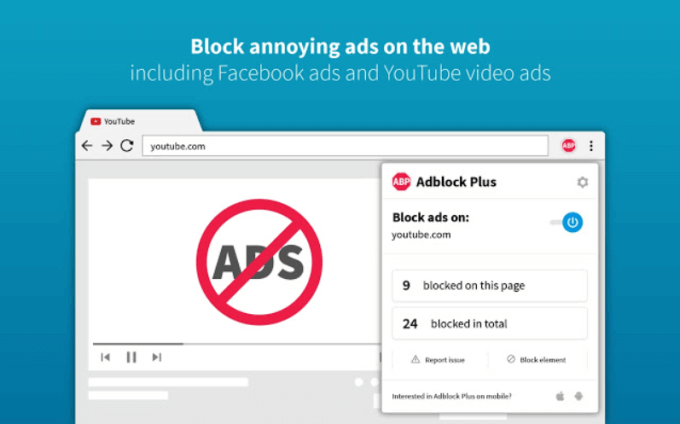
Özellikler şunları içerir:
uBlock Origin, Chrome'un reklamları engellemesi için bir uzantıdır.
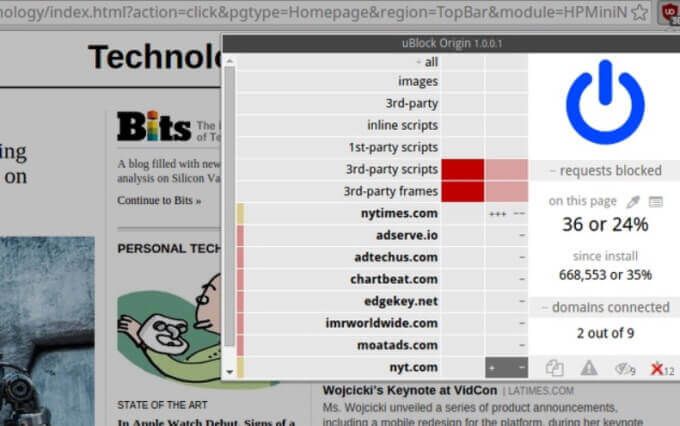
uBlock özellikleri şunları içerir:
Ghostery, web sayfalarındaki reklamları engelleyen ve dağınıklığı ortadan kaldıran ücretsiz bir Chrome uzantısıdır.

Ghostery ayrıca:
Chrome bildirimlerini, otomatik oynatılan videoları, yer paylaşımlarını ve reklamları nasıl durduracağınızı bilmek daha hoş ve daha az rahatsız edici bir web tarayıcısı deneyiminin keyfini çıkarmanıza yardımcı olacaktır.